如何加密 iPhone 备份

iPhone 备份包含大量个人数据,来自各种帐户和服务登录、联系人列表和电话日志、个人笔记、电子邮件、健康数据、消息,完全可读的短信对话,几乎所有在设备上使用或存储的内容都会放在备份文件中。这对于备份恢复非常有用,但从技术上讲,任何可以访问计算机的人都可以轻松地在本地备份中挖掘,如果他们想要。出于这个原因,最好对这些本地存储的 iPhone 备份文件进行加密,然后需要密码才能访问和恢复这些文件,并且还可以保护备份免受窥探。
为 iPhone(以及 iPad 和 iPod touch)启用备份加密是一个简单的过程,只能启用一次。启用加密后,所有备份都将通过加密进行放置,并且所有未来的备份都将被加密,如果没有设置随附的密码,它们将无法读取和使用。这为在任何计算机上存储的 iOS 数据提供了一个非常安全的隐私和安全层。
本教程将向您展示如何在 Mac 或 Windows 版 iTunes 中启用加密备份。
如何使用 iTunes 或 Finder 加密 iPhone 备份
这设置了加密和密码来保护您的 iOS 备份文件,无论是 iPhone、iPad 还是 iPod touch,该过程在 Mac OS X 或 Windows 的 iTunes 中都是相同的。我们在这里专注于将 iPhone 备份加密到 iTunes 和 Finder:
- 使用 USB 数据线将 iPhone 连接到电脑
- 在更高版本的 macOS 中启动 iTunes 或 Finder
- 在 iTunes 或 Finder 中选择 iPhone,然后在“摘要”选项卡下向下滚动以找到“备份”部分
- 选择“这台电脑”作为备份目的地
- 点击“加密 iPhone 备份”旁边的复选框,这将弹出一个设置加密备份密码的屏幕
- 输入密码两次以确认并开始加密过程,这样做是开始一个新的备份,该备份使用刚刚设置的密码完全加密
- 当您将 iPhone 连接到带有 iTunes 的计算机并随时选择“立即备份”时,将创建未来的加密备份
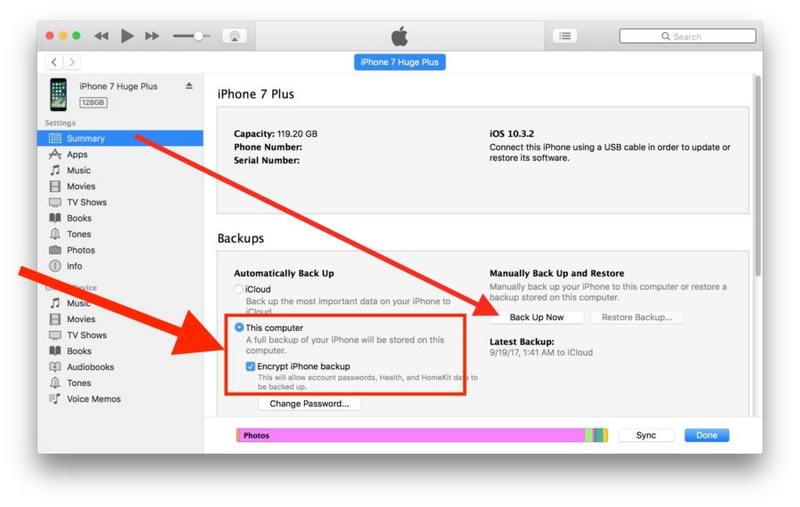

只要在 iTunes 或 Finder 中选中并启用“加密 iPhone 备份”,备份就会在计算机上保持加密状态。
给密码复杂的 Mac 用户的提示,或者如果您想要选项来恢复丢失的加密 iOS备份密码,您需要选中“在钥匙串中记住此密码”框。这样做是让钥匙串记住密码,然后由系统范围的管理员密码保护。但是,Windows 用户无法使用该选项。
这很重要:不要忘记这个加密密码! 没有它,您将永远无法访问备份数据,因为它已通过非常强大的保护进行了加密。同样,您每次从保存在本地的备份恢复您的 iPhone 时都需要输入密码,否则,它们及其中包含的所有数据将变得不可访问。
好的,我将 iPhone 备份加密到 iTunes,那么加密 iCloud 备份呢?
请注意,这适用于本地存储的备份,这些备份是通过 iTunes 从 iOS 设备创建并存储到计算机上的,而不是 iCloud。这是因为使用 iCloud 创建和存储的备份会自动加密并通过 Apple 存储在受保护的服务器上,这使得它们只能通过使用 Apple ID 和与 Apple 帐户关联的登录信息来检索。因此,您只需加密使用 iTunes 制作的 iPhone 或 iPad 设备的本地备份即可。
 iOS 的“自毁”功能,它会在多次登录尝试失败后自动清除设备上的所有数据,但必须谨慎使用该功能因为有人可能会通过输入错误的密码而无意中删除设备上的数据。
iOS 的“自毁”功能,它会在多次登录尝试失败后自动清除设备上的所有数据,但必须谨慎使用该功能因为有人可能会通过输入错误的密码而无意中删除设备上的数据。
请注意,虽然几乎所有版本的 iTunes 都支持 iPhone 备份加密,但根据软件版本的不同,它看起来可能会略有不同。在早期的 iTunes 版本中,它可能看起来像这样,带有“选项”部分而不是 iTunes 的备份部分,而不是上图:

无论您要查找的设置是否相同,并且都类似于“加密 iPhone 备份”。
